Как установить adobe muse
Обновлено: 04.07.2024
Вопрос как обновить Adobe Muse до новой версии и как при этом сохранить предыдущую версию программы возникает довольно часто, в связи с этим и появилось данное видео. Операция обновления в принципе довольно простая. В этом примере мы будем обновлять Adobe Muse до версии СС2017 и сохраним предыдущую версию СС2015 даже если недоступны настройки в Creative Cloud при использовании демо-версий программы Adobe Muse. Смотрите это видео.
В этом видеоуроке мы рассмотрим Как обновить Adobe Muse до версии CC 2017.
Краткое содержание:
Как обновить Adobe Muse. Запуск Creative Cloud, подготовка к обновлению.
У меня сейчас установлена программа Adobe Muse CC 2015 и для того чтобы нам ее обновить yам необходимо зайти в приложения Adobe Creative Cloud.
Это может занять некоторое время и перед обновлением необходимо завершить работу всех других приложений. Так что если у вас запущена программа Adobe Muse или какие-то другие программы Adobe – их необходимо закрыть.
Как обновить Adobe Muse. Дополнительные параметры обновления, недоступность в Creative Cloud.
Здесь также есть дополнительные параметры в которых почему-то настройки у меня сейчас недоступны. По-молчанию стоят галочки импортировать параметры предыдущих версий программы (в новую версию) и удалить старые версии программ. То есть предыдущая версия программы удалиться, а новая установится и мы будем пользоваться программой Adobe Muse cc 2017.
Как обновить Adobe Muse. Создание резервной копии предыдущей версии.
Если у вас данная функция недоступна и вы хотели бы все-таки оставить старую версию программы, то просто зайдите в проводник Windows, в папку на локальном диске C -Program Files- Adobe и сделайте папку Adobe Muse backup (как это сделал Я). Эта папка у меня сейчас пустая, я просто беру и копирую вот эту папку Adobe Muse CC 2015 нажимаю ctrl+c и заношу в папку Adobe Muse Backup сейчас она скопируется сюда и мы продолжим.
Всё, папка скопировалась и у нас теперь есть папка Adobe Muse CC 2015 и папка Adobe Muse Backup в которой находится еще одна папка с файлами Adobe Muse CC 2015. По сути мы просто сделали копию этой папки в другое место на своем компьютере.
Как обновить Adobe Muse. Обновление программы через Creative Cloud.
Как обновить Adobe Muse. Обзор папок программы, создание ярлыка новой Adobe Muse.
Теперь мы зайдем в ту папку, где у нас была установлена программа, и посмотрим что у нас здесь произошло. У нас осталась папка Adobe Muse CC 2015 хотя в принципе она должна быть удалена (скорее всего удалится после перезагрузки компьютера), а также появилась папка Adobe Muse CC 2017 если мы в нее зайдем, то увидим что здесь есть все библиотеки и исполняемый файл Muse.exe.
Давайте создадим для него ярлык, я нажимаю правой кнопкой мыши на данном файле и выбираю пункт «создать ярлык». После того как у нас создался ярлык в данной папке вы перетаскиваем его на рабочий стол.
Как обновить Adobe Muse. Пробный запуск предыдущей версии и устранение ошибки Windows.
Мы не будем удалять сейчас этот ярлык, нажимаем «нет», переходим снова в папку с установленной программы и заходим в папку Adobe Muse Backup нажимаем сочетание клавиш ctrl+X или выбираем «вырезать» в меню. Заходим снова в папку Adobe и здесь нажимаем сочетание клавиш ctrl+v.
Таким образом мы перемещаем все файлы из папки Backup снова в папку Adobe Muse CC 2015 на свое старое место. Пройдет некоторое время, когда файлы скопируются я вернусь снова к Вам. При копировании Windows так же спросила у нас что делать с похожими файлами в папке назначения, мы нажимаем «заменить файлы в папке назначения» выполняем это от имени администратора и для всех текущих элементов.
Перемещение у нас завершено. Теперь у нас снова в папке Adobe muse CC2015 есть все исполняемые файлы. И теперь если Мы попытаемся запустить программу Adobe Muse CC 2015 она у нас успешно запустится. Вы видите старое стартовое окно у нас программа запускается, всё в порядке, и предлагает обновить версию до новой.
Мы нажимаем обновить позже для того чтобы запустить старую версию программы. При запуске у нас появляется вот такое стартовое окно (старое), и если мы захотим поработать в старой версии программы у нас все будет работать, мы сможем создать новый сайт и продолжить работу в старой версии.
Как обновить Adobe Muse. Запуск новой версии программы.
Если же мы захотим начать работать в новой версии программы, то мы запускаем программу с ярлыка, который недавно создали. Кстати давайте я его переименую, здесь скопирую название и вставлю сюда… переименую в 2017.
Ярлык создан мы можем запускать программу, новое Стартовое окошко вот такое в программе. Теперь после запуска программы у нас также новое меню: кнопки «создать», «открыть» и можно менять вид отображаемых миниатюр созданных сайтов. Вы видите, что здесь у меня уже был какой-то проект в прошлой версии и все эти настройки перенеслись.
Как обновить Adobe Muse. Вывод.
Таким вот образом вы сможете обновить версию программы до версии CC 2017 на этом я заканчиваю данный урок, подписывайтесь на мой канал, ставьте лайки, пишите комментарии внизу к этому видео, задавайте вопросы отвечайте на вопросы других участников канала в комментариях под этим видео

Прежде всего данный проект предназначен для тех, кто пытается создать сайт самостоятельно, то есть для новичков. Соответственно, вся информация изложена доступно, все этапы построения сайта сопровождаются скриншотами, что позволит начинающим вебмастерам быстро и просто освоиться в этом нелегком вопросе.
Здесь вы можете скачать русские версии WebPageMaker, WordPress, Joomla, Adobe Muse, а также инструкции по установке WordPress и Joomla на хостинг и мануалы по установке тем (шаблонов) для этих CMS.
Всем желаю удачи и смелых воплощений идей на вашем сайте !



Автор и администратор данного проекта - SvetLana_TSV. Копирование материалов сайта разрешено только при наличии активной ссылки на данный проект.


2. После этого появляется окно, в котором нам нужно ознакомиться с лицензионным соглашением. Читаем при желании условия соглашения и жмем кнопку "Я принимаю".

3. Теперь начинается непосредственно сам процесс установки приложения на наш компьютер.

4. После успешной установки появляется соответствующее окно с надписью "Установка завершена", жмем на кнопку "Готово".

5. Теперь снова возвращаемся к скачанному архиву и открываем папку crack. В ней лежит файл MuseOnAir, который нам нужно скопировать и поместить в установочную папку программы. По умолчанию приложение устанавливается в директорию C:\\Program Files\ Adobe Muse, поэтому идем туда и вставляем скопированный файл MuseOnAir в папку Adobe Muse с заменой.

6. Все, установка и "лечение" программы Adobe Muse завершены, можно приступать к работе. Для этого дважды щелкаем по появившемуся на рабочем столе ярлыку приложения и ждем запуска.

После запуска Adobe Muse появляется сразу два окна, мы пока что закрываем внутреннее окно, чтобы в меню изменить язык интерфейса на русский. Для русификации приложения мы идем Edit → Preferences и в списке языков выбираем русский.


Теперь обязательно перезапускаем программу Adobe Muse, чтобы изменения языка вступили в силу и видим интерфейс на русском языке. Перед нами все те же два окна, но теперь мы начинаем работу с внутреннего окна, где нам первым делом предложено создать новый сайт.
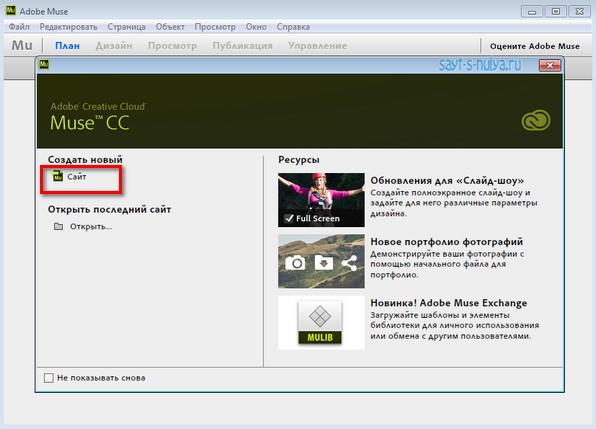
Щелкнув по слову "сайт", нам открывается окно выбора размеров будущего сайта. Программа позволяет создавать сайты для компьютеров, планшетов и телефонов, поэтому первым делом нужно выбрать устройство, для которого создается сайт. Мы выбираем Компьютер в выпадающем списке и задаем желаемые размеры для страницы.

Для тех, кто еще не определился с размерами, советую оставить настройки по умолчанию, галочки напротив Фиксированный нижний колонтитул и Выровнять по горизонтали рекомендую не снимать, а вот количество столбцов можно задать любое: 6, 8, 12. все зависит от размещения контента на странице. Причем пустой промежуток между двумя столбцами с контентом тоже считается за столбец, учитывайте это в параметрах.
После того, как вы задали размеры будущему сайту и нажали ОК, откроется вкладка План. Здесь будут отображаться все страницы будущего сайта, именно здесь задается иерархия всем страницам, назначаются главные страницы, создаются вложенные страницы. На основании этой иерархии впоследствии будет автоматически создано меню сайта.
Пока что у нас отображается одна страница в верхней половине окна и один шаблон в нижней половине. Если сайт планируется многостраничным, то работу лучше начинать с шаблона. Создав один раз в шаблоне нужные элементы (хедер, логотип, футер и т.д.), они автоматически будут отображаться на остальных страницах. В Пейдже это достигалось клонированием страницы, в Музе это делается за счет шаблона.

Ну, а теперь осталось дело за малым - скачать программу Adobe Muse 7.4 и приступить к созданию сайта.
В следующем материале будет выложена подборка премиум шаблонов Adobe Muse, с которыми создание сайта намного ускорится. Ведь в шаблоне можно на живом примере убедиться, как установлен и функционирует тот или иной виджет, что иногда теоретически не очень понятно.
А сейчас скачиваем программу и устанавливаем по инструкции, описанной выше. Процесс установки, включая "лечение" и русификацию, займет у вас не более 10 минут, после чего можно приступать к освоению программы.
На этом материал о визуальном редакторе Adobe Muse завершаю.

Если вы разработчик сайтов и хотите постигать вершины этого искусства, то тогда мы думаем, что вам стоит подобрать для себя достаточно профессиональную программу, которая поможет вам в совершенстве своих навыков. Собственно одной из таких программ можно легко считать Adobe Muse CC 2019, которая считается одной из самых лучших разработок для людей, занимающиеся данной сферой деятельности. Если вы в поисках программы, которая будет помогать вам с созданием макета сайта, а также с созданием самого сайта, то тогда мы можем предложить вам скачать одну программу, которая считается одной из самых лучших в данном сегменте. Данная программа называется Adobe Muse CC 2019, которая работает достаточно быстро, а также вероятнее всего удобно для любых людей, которые занимаются данной деятельностью, будь вы профессионал или же любитель. Adobe Muse CC 2019 – программа, которая позволит вам заниматься разработкой интернет проектов также быстро, как некто другой. Программа оснащена наиболее удобным интерфейсом, а также неистовым запасом различных инструментов, позволяющих сделать эту работу в несколько раз лучше, а из-за оптимизации программы, вы сможете это сделать не только высококачественно, но ещё и достаточно быстро. Именно поэтому такая программа является наилучшей в своём сегменте.
Adobe Muse CC 2019 позволяет сделать не только интересные и простые на первый взгляд сайты, но и также с нужным для вас техническим оснащением. Таким образом, вы сможете сделать свою разработку уникальным для себя делом, которое не только будет вас увлекать и завлекать, но и также приносить некоторый пассивный доход, особенно, если у вас имеются клиенты, и вы работаете в этой сфере некоторое время. Если вам понравилась данная программа, то тогда мы предлагаем вам AdobeMuse CC 2019 скачать торрент на нашем сайте абсолютно бесплатно. Adobe Muse CC 2019 является профессиональным программным обеспечением для того, чтобы выполнять профессиональную разработку дизайна, как и других частей сайта, которые будут в будущем отображаться для ваших проектов. Программа позволяет сделать дизайн для разных страниц вашего сайта. Именно поэтому данное программное обеспечение в наше время ценится достаточно хорошо. Как ни странно, но программа считается одной из самых лучших, так что при выборе программ, попробуйте вначале именно эту, а уже потом можете искать другие. Кроме этого, если данная программа по дизайну вам не подойдёт, то вы можете найти другие на нашем сайте, воспользовавшись поиском на сайте. Ну а если вам понравилась данная программа, то наш проект предлагает вам Adobe Muse CC 2019 скачать торрент на нашем сайте абсолютно бесплатно.
В целом программа имеет широкий функционал, который поможет вам сделать интересные сайты легко и просто, ибо разобраться с программой может совершенно любой человек, который работает в данной сфере деятельности, будь вы профессионал, или же новичок в данной сфере деятельности. Именно поэтому программа может понадобиться любому, кто занимается разработками сайтов. Во время работы вы почувствуете то, что программа является отличным решением, а также, следовательно, профессиональным при работе с самыми разными проектами, именно поэтому эту программу выбрали многие люди, которые ценят своё время и свой труд, как профессионала. Программа имеет множество возможностей, которые сможете осилить только самый напористый разработчик, у которого в жилах течёт кровь профессионального сайтодела. Наш проект, разумеется, принимаете во внимание тот момент, что не все вы занимаетесь именно разработкой сайтов. Именно поэтому наш интернет портал приготовил для вас ещё много-много программ, которые помогут вам в решении многих важных вопросов и задач. Именно поэтому у нас в каталоге файлов имеется достаточно большой каталог самых разных программ для работы с графикой или же музыкой. А также программы имеют и другие наиболее важные для вас сферы деятельности. Также любителей игр и геймеров тоже ждёт много интересного, так что рекомендуем посетить наш каталог игр и программ.
Мы кончено же, понимаем, то, что вы можете заниматься не только разработкой сайтов, именно поэтому мы решили, что вы нуждаетесь в программах других спектров дела, именно поэтому у нас в каталоге файлов имеется достаточно большой каталог самых разных программ для работы с графикой или же музыки и многим-многим другим. Кроме программ в нашем каталоге имеются различные игры, которые вы можете найти, зайдя также в наш каталог игр, которых в наше время достаточно большое количество игр.
На этой странице по кнопке ниже вы можете скачать Adobe Muse CC 2019 через торрент бесплатно.
Скриншоты Adobe Muse CC 2019



Видео к Adobe Muse CC 2019
Adobe Systems 26 марта 2020 года прекращает техническую поддержку Muse CC, сам проект закрыт еще в 2018. Muse CC — это конструктор сайтов от Adobe, работающий под Windows и Mac OS. Он позволяет создавать сайты без необходимости написания кода и генерирует статический HTML. Вы слышали о таком? Что же особенного в Adobe Muse CC, и какие есть у него альтернативы?
Почти вся продукция от Adobe — это десктоп-приложения, самым известным из которых является Photoshop. Изначально задумывался как редактор фотографий, но в итоге используется для широкого круга задач, в том числе для графического дизайна, разработки интерфейсов и веб-дизайнов.
Чтобы упростить работу и не отставать от рынка, Adobe выпустила ряд специализированных продуктов. Muse CC для разработки сайтов, Adobe XD — для UX дизайнеров.
Многие пользователи Adobe не торопятся переходить в онлайн и предпочитают работать локально на своих компьютерах. Использовать браузер — часто не лучшая идея, особенно для «тяжелых» проектов. Хотя браузеры и становятся быстрее, веб-приложениям еще далеко до нативных.
Другая общая черта продуктов от Adobe — свободное позиционирование элементов дизайна. И Adobe Muse также не является исключением. Это необходимое условие для реализации дизайнерских задумок, и, к тому же, самый простой способ работы с дизайном.
Под свободным позиционированием понимается перемещение элементов при помощи операции drag-and-drop из исходной точки в любую другую. Это может звучать банально, но не в каждой программе есть такая возможность.
В противовес свободному позиционированию элементов существует относительное позиционирование, где положение элементов задается относительно других элементов. Это обусловлено тем, что так устроен HTML. Именно по такому принципу работает подавляющие большинство сайт-билдеров, например: Webflow и Squarespace.
В большей степени именно из-за свободного позиционирования дизайнеры остаются в графических программах. Они просто не мыслят в категориях лимитированного позиционирования.
На Dribbble и Behance в топе популярных дизайнов в 2020, те, что используют наложение элементов и свободное позиционированиее. Об этом уже писали на VC в статье про Веб-дизайн 3.0. За прошедший год работ в стиле Веб-дизайн 3.0 стало еще больше.
Идеально - это иметь инструмент, который объединяет все самое полезное: позиционирует элементы дизайна свободно без ограничений, как в программах для графического дизайна, и позволяет создавать сайты в стиле 2020 года, при этом, выдает чистый HTML, как в сайт-билдерах, а также автоматически адаптирует дизайн под мобильные устройства. Должен быть продукт, который работает под Windows и Mac OS и имеет онлайн версию.
Читайте также:

